釷Ja artiklen hjælper dig med at rette indstillinger, der ikke åbner fejl i Windows 10.Bare rolig, hvis din Indstillinger-app ikke åbner.
Vi har listet 5 nemme måder at rette alle fejl relateret til Windows 10 Indstillinger-appen.
Windows kører på mere end 90% af verdens computere, og dets succes på hitlisterne skyldes i høj grad en enkel, brugervenlig brugergrænseflade (UI).I Windows 10 blev indstillinger introduceret, og det er meget nemt at bruge.Sammenlignet med Indstillinger var dens forgænger, Kontrolpanel, tilgængelig i tidligere versioner af Windows (f.eks. Windows XP, 7, 8 osv.) og var ikke særlig brugervenlig.
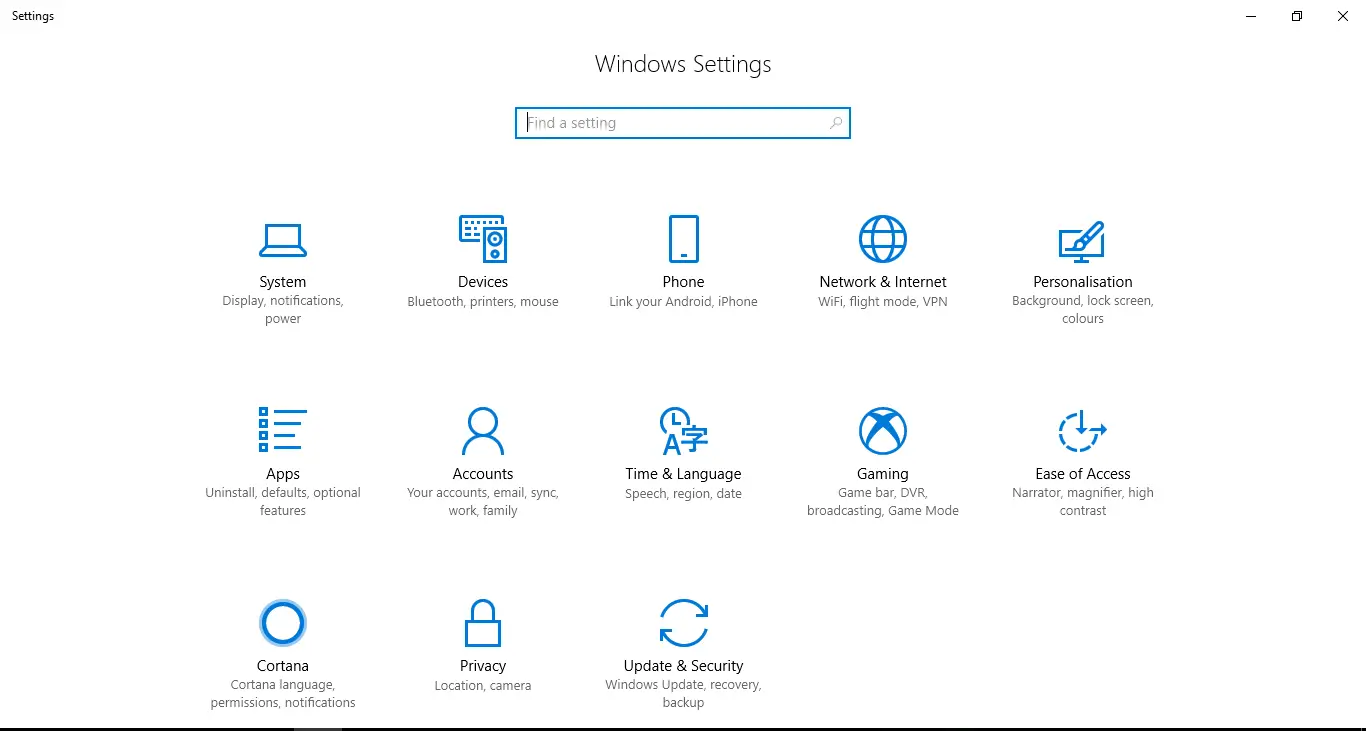
Sådan rettes indstillinger, der ikke gælder i Windows 10-problemer
Nogle brugere rapporterede det"Indstillinger" virker simpelthen ikke i Windows中Åben或Efter at menuen Indstillinger fryser/hænger efter åbning, Microsoft har nogle patches til dette problem i den seneste opdatering, men nogle brugere (opdatering eller ej) har stadig dette problem!
Indstillinger giver en nem måde at tilpasse og kontrollere alle funktioner og nøglefunktioner som f.eksopdatering, privatliv, konto, netværkVente!Så det betyder, at hvis Indstillinger stopper med at åbne, kan du muligvis ikke opdatere Windows, skræmmende!Bare rolig, vi har givet 5 måder at løse dette på. Vælg den, der passer til dine behov.
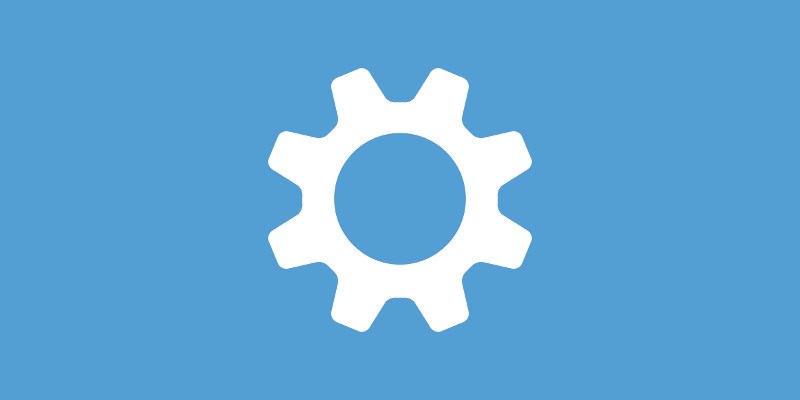
Standard operationsprocedure
Brugere, der migrerer fra Windows 8, 8.1, 7 til Windows 10-versioner, støder ofte på situationer, hvor indstillinger ikke kan åbnes, så nogle nye systemfiler kan være i konflikt med gamle, hvilket forårsager forvirring.Windows 10-brugere kan bruge følgende to alternativer til at løse dette problem:"kontrolpanel"med"kommandoprompt"(Windows Powershell).
Kontrolpanelet er en mindre attraktiv version af Indstillinger, der har været i Windows i lang tid og har flere funktioner og handlinger.Selvom kommandoprompt er den mindst brugervenlige applikation i Windows 10, kan den også betragtes som et alternativ til indstillinger i Windows 10.
Men hvis du er sikker på, at du vil gendanne dine indstillinger, som du var før, så følg denne vejledning, men før du hopper til løsningen, følg disse ikke-standardiserede trin:
A: Nogle gange kan en simpel genstart gøre underværker, så genstart Windows.
B. Mange Windows-brugere er ikke klar over, at en indstilling kan deaktiveres, så for at se indstillingen igen, brug registreringsdatabasen til at aktivere den.Ændring af registreringsdatabasen er en avanceret metode, hvis du er usikker, kan du springe dette trin over og oprette et systemgendannelsespunkt som en sikkerhedsforanstaltning, før du opretter trinnene.
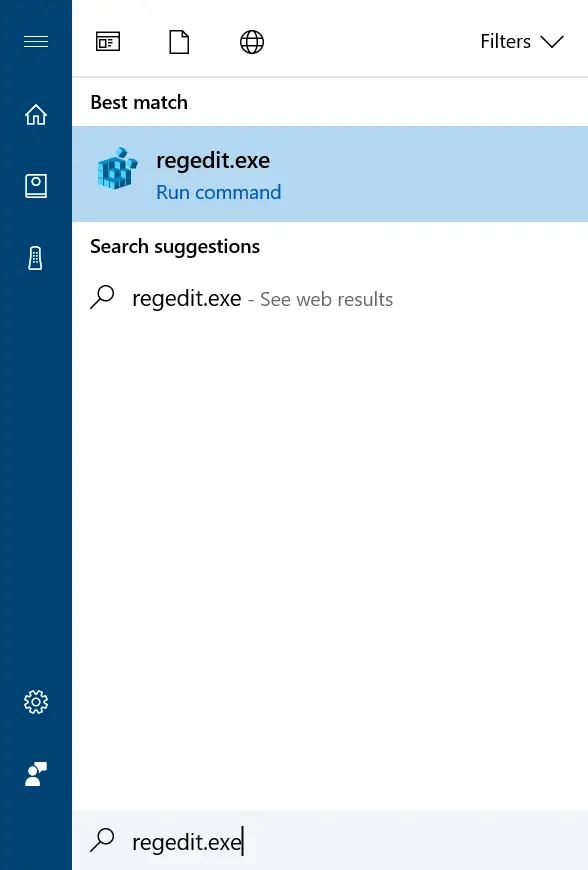
En generation.ved indPå proceslinjen (Cortana)søge efter" regedit.exe "KommeÅbn registreringsdatabasen, klik derefter på det første resultat eller tryk på "Windows + R" og skriv "regedit" og tryk på Enter.
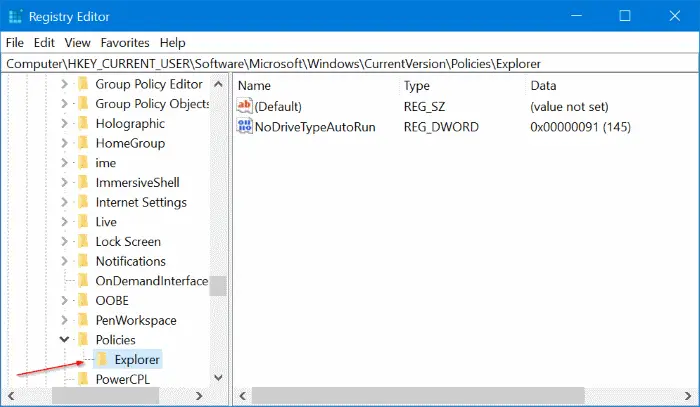
ii.Vinduet Registreringseditor åbnes.Til venstre vil der være en lang liste af mapper, find den nævnte mappe og klik for at udvide - HKEY_CURRENT_USER Software Microsoft Windows CurrentVersion Policy Explorer.
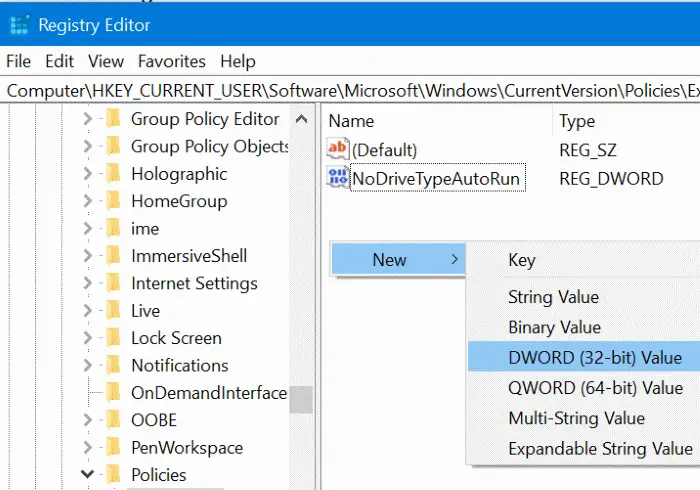
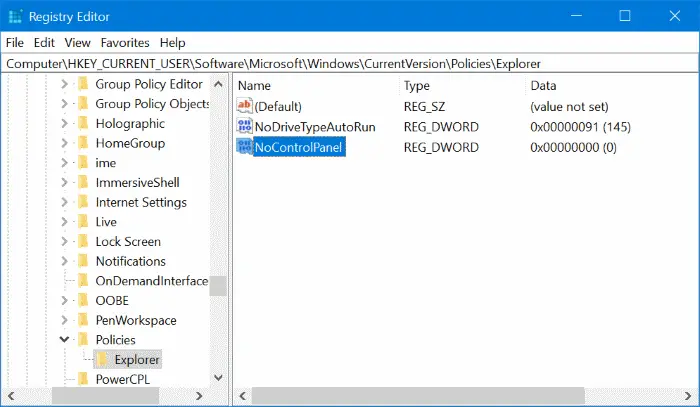
iii.Når du kommer til Explorer-mappen, skal du i højre side kontrollere, om NoControlPanel-filen eksisterer, derefter højreklikke på den tomme del som vist på billedet nedenfor, vælg derefter Ny og klikDWORD (32-bit) værdi.Indtast værdiens navn som " NoControlPanel ".

iv.En ny NoControlPanel-fil vil blive oprettet, dobbeltklik på filen og indstil værdidataene til " 0 "vedAktiver "Indstillinger/Kontrolpanel"",ogAngivet som"1" for at deaktivere dem.Klik på OK.Efter at have afsluttet, tryk på " Windows + I , hvis indstillingerne stadig ikke er slået til, skal du fortsætte med vejledningen.
Installer opdateringen for at rette indstillingsappen
Mens Windows ruller over opdateringer mere end en gang om måneden, hvilket til tider kan være irriterende, skal du sørge for ikke at stoppe en opdatering, da det kan løse dit problem.I denne rettelse vil vi tjekke for eventuelle afventende opdateringer og installere dem.Du vil undre dig over, hvordan vi installerer opdateringen, hvis opsætningen ikke virker, vi bruger de ovennævnte alternativer:
Kommandoprompt: Åbn en kommandoprompt i forhøjet tilstand (se "Sådan geninstallerer du Windows-apps" for at få hjælp).Skriv "
wuauclt.exe /updatenow , og tryk derefter på Enter.Hvis intet andet sker, så prøv flere gange, ellers er der muligvis ingen opdateringer at installere.
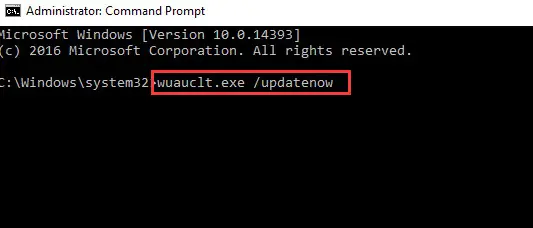
Kontrolpanel: Dette er en anden måde at gøre det samme på, åbn kontrolpanelet ved at søge efter det samme på proceslinjen.Søg efter "opdatering" i øverste højre hjørne, og klik derefter på "Se installerede opdateringer" for at installere eventuelle afventende opdateringer.
Brug Windows fejlfinding til at rette fejl i indstillinger, der ikke virker
Hvis du bruger fejlfindingen fra Windows, tror du måske, at den er ineffektiv og kan springe denne metode over.Nå, Windows fejlfinding har forbedret sig meget i de seneste år, ikke kun til at opdage problemer, men også til at løse dem.For at starte fejlfinding skal vi åbne kontrolpanelet.
I Kontrolpanel, søg efter "fejlfinding" og klik på det første resultat.Under sektionen Programmer skal du klikke på den for at køre fejlfindingen.Tjek også under System og sikkerhed.
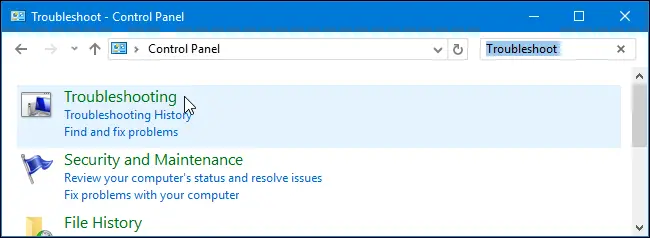

Reparer med SFC/Scannow
Ethvert Windows-problem kan løses via kommandoprompt.Her vil vi scanne Windows for problemer (såsom korrupte filer/applikationer).Brug kommandoen " SFC / scannow ", som vil erstatte alle beskadigede filer med cachelagrede.
1. Åbn kommandoprompt ved at søge efter "Kommandoprompt" på proceslinjen eller ved at trykke på "Windows-tast + R" og søge efter "cmd".**Bemærk: For at denne kommando skal virke, skal du åbne en kommandoprompt i administratortilstand.**
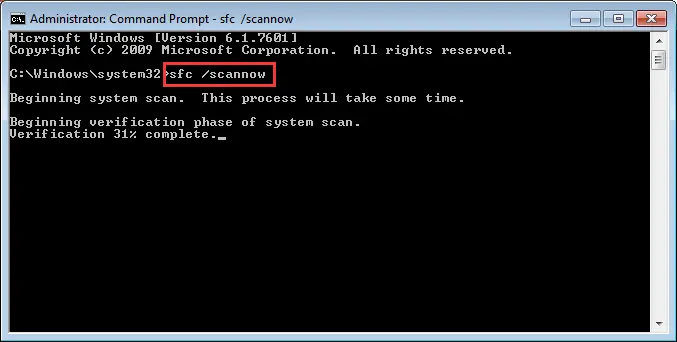
2. ved kommandoprompten Skriv eller kopier og indsæt" SFC / scannow ".Vent på, at scanningen er fuldført.Åbn appen Indstillinger for at bekræfte, om problemet er løst, ellers skal du fortsætte.
Geninstaller Windows Apps
I denne metode geninstallerer vi appen Indstillinger, men catch er kommandoen, der skal bruges, den måde, den fungerer på, geninstallerer alle Windows-apps, og du mister ingen kritiske data i processen.Til dette vil vi bruge Kommandoprompt / Windows Powershell.
1. Åbn Kommandoprompt i Administratortilstand ved at søge efter Kommandoprompt på proceslinjen, højreklik derefter på det første resultat og klik på "Kør som administrator", eller direkte på knappen "Start" Højreklik, og klik derefter på Kommandoprompt ( Admin). .

2. Et kommandopromptvindue skulle åbne.Kopier denne kommando og indsæt den i " Get-AppXPackage | Foreach {Add-AppxPackage -DisableDevelopmentMode -Register "$($_.InstallLocation)AppXManifest.xml"} ”, minus anførselstegnene én gang. Tryk på Enter for at starte installationen.Genstart din computer, når du er færdig, og hvis indstillingerne stadig ikke virker, skal du fortsætte til næste metode.
Konklusion
Der er andre måder at løse dette på, såsom "systemnulstilling", "opret ny adminkonto", men disse to metoder er omfattende og avancerede og kan føre til tab af data, så de blev udeladt.Ovenstående løsning vil helt sikkert fungereIndstillinger åbner ikke problem i Windows.Vi har også udeladt tredjepartsapplikationer, da de var unødvendige.


![Sådan ser du Windows-versionen [meget enkel]](https://infoacetech.net/wp-content/uploads/2023/06/Windows%E7%89%88%E6%9C%AC%E6%80%8E%E9%BA%BC%E7%9C%8B-180x100.jpg)

